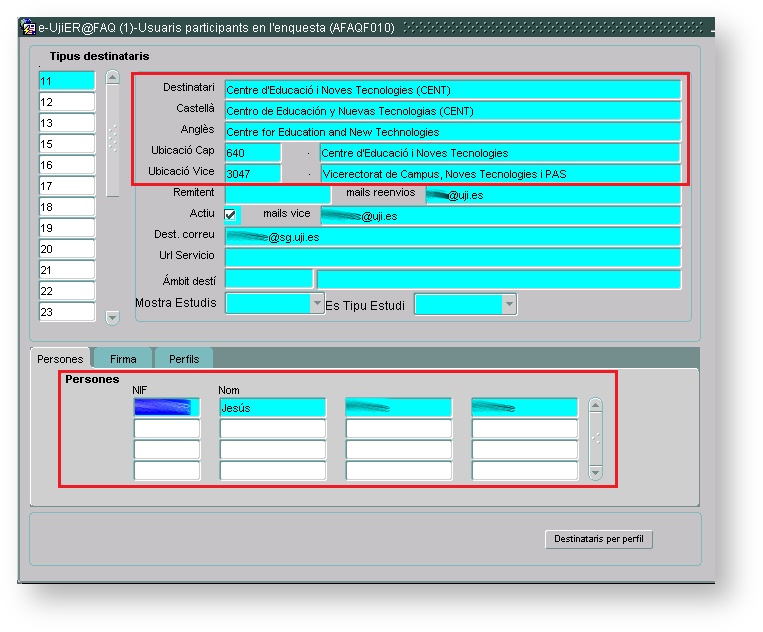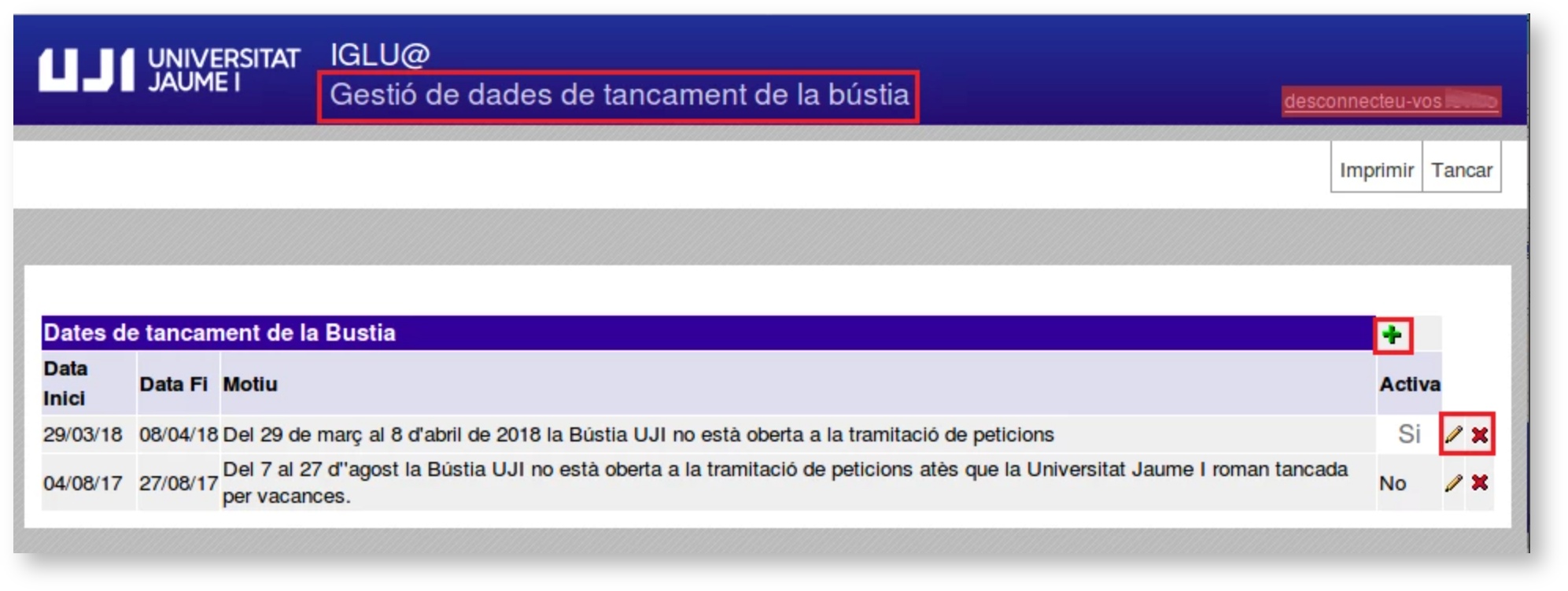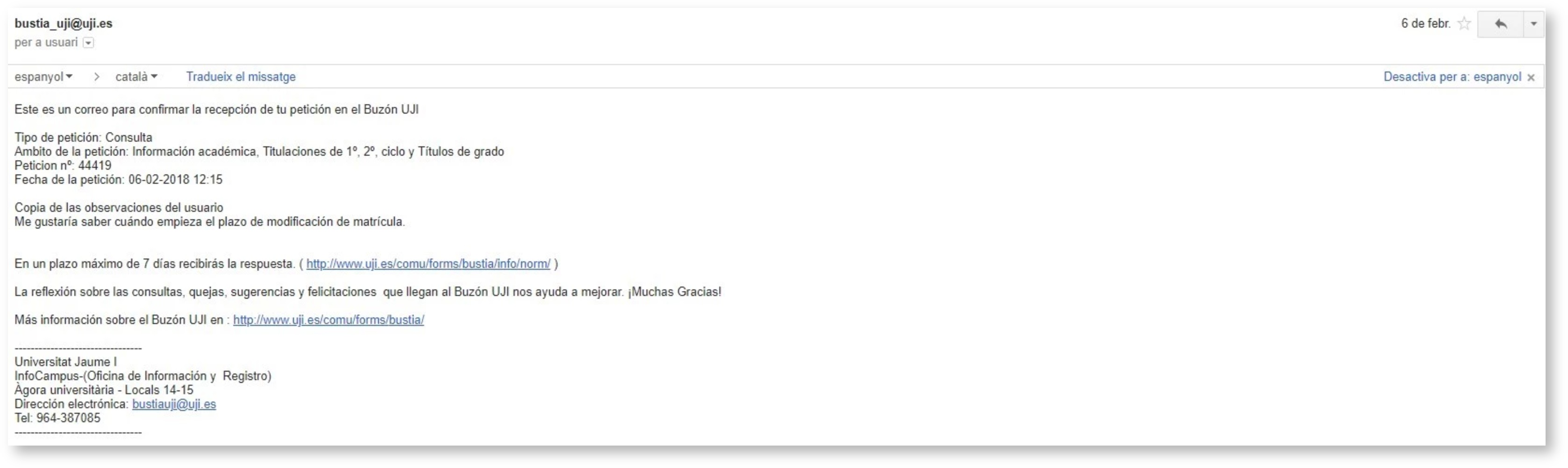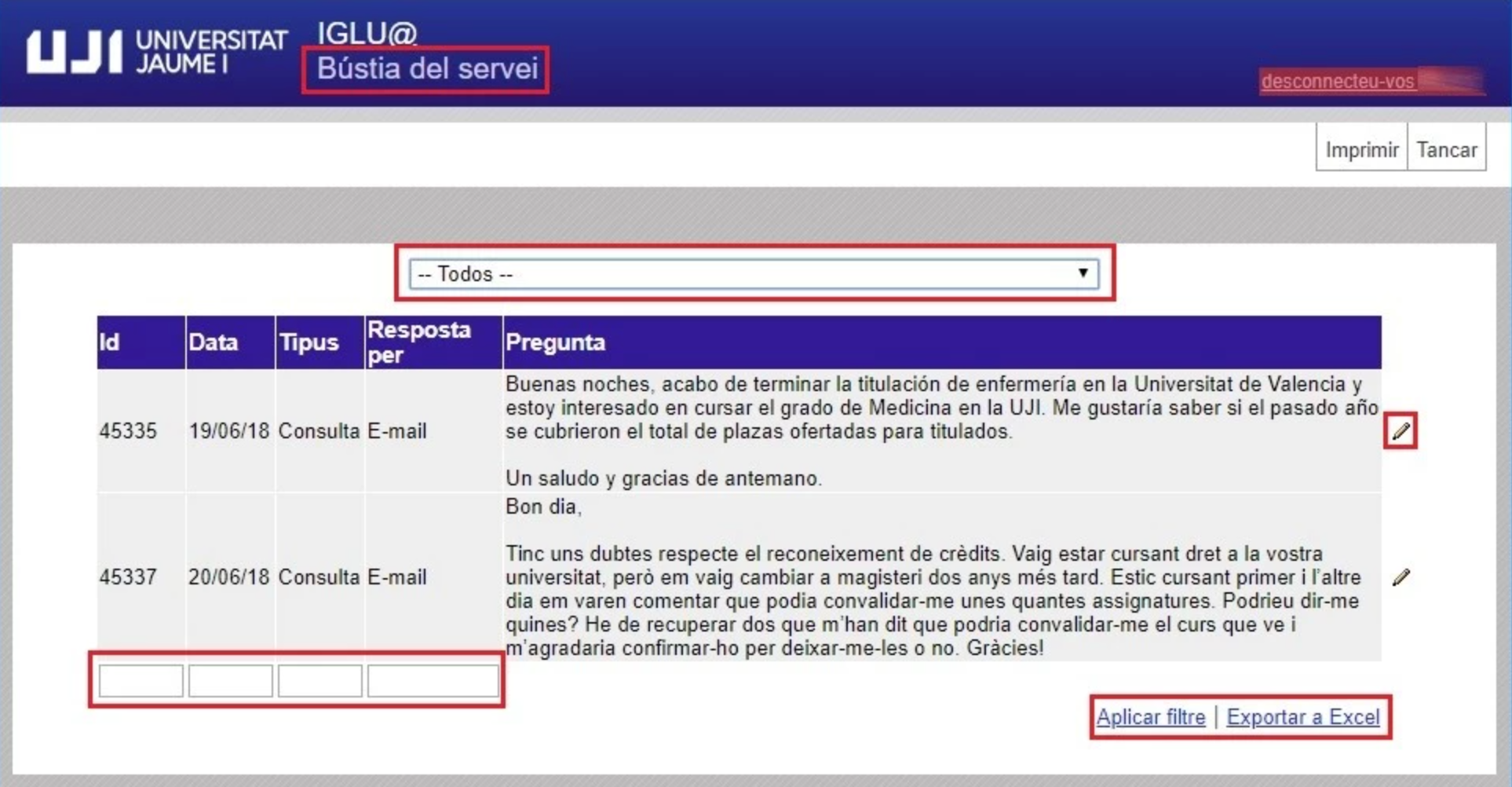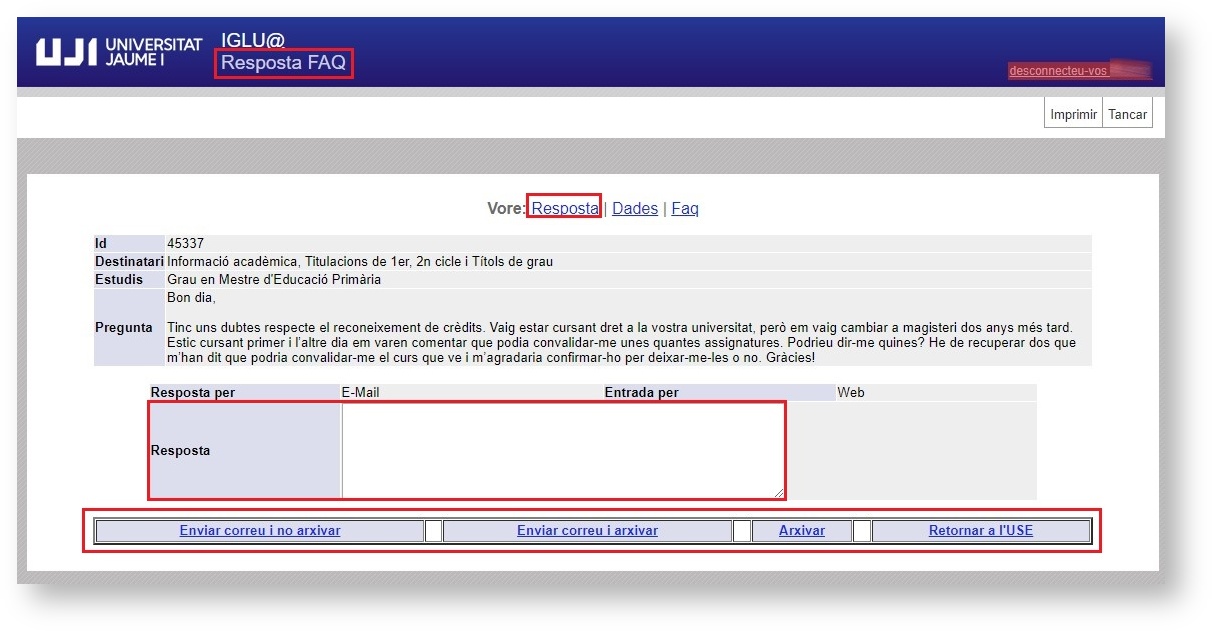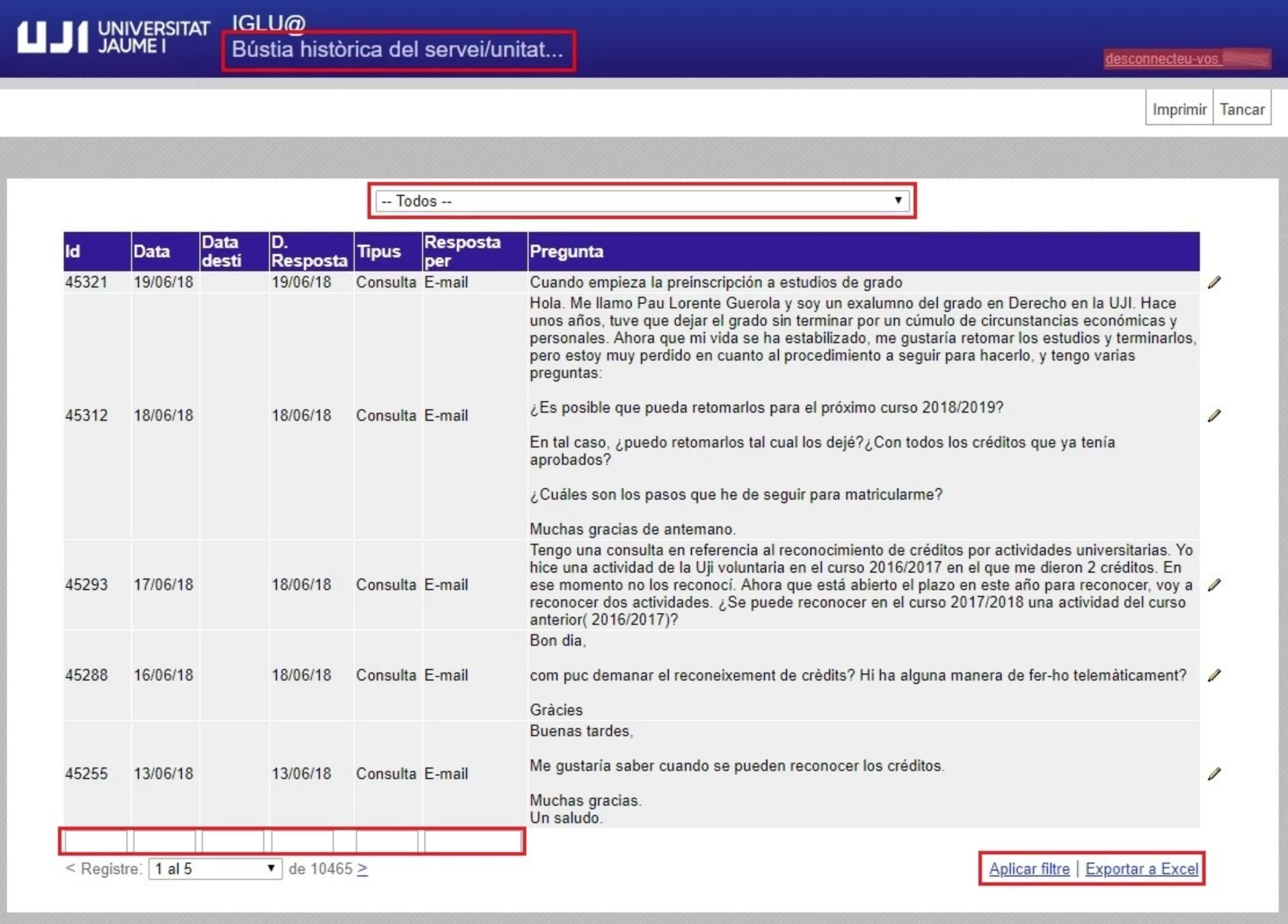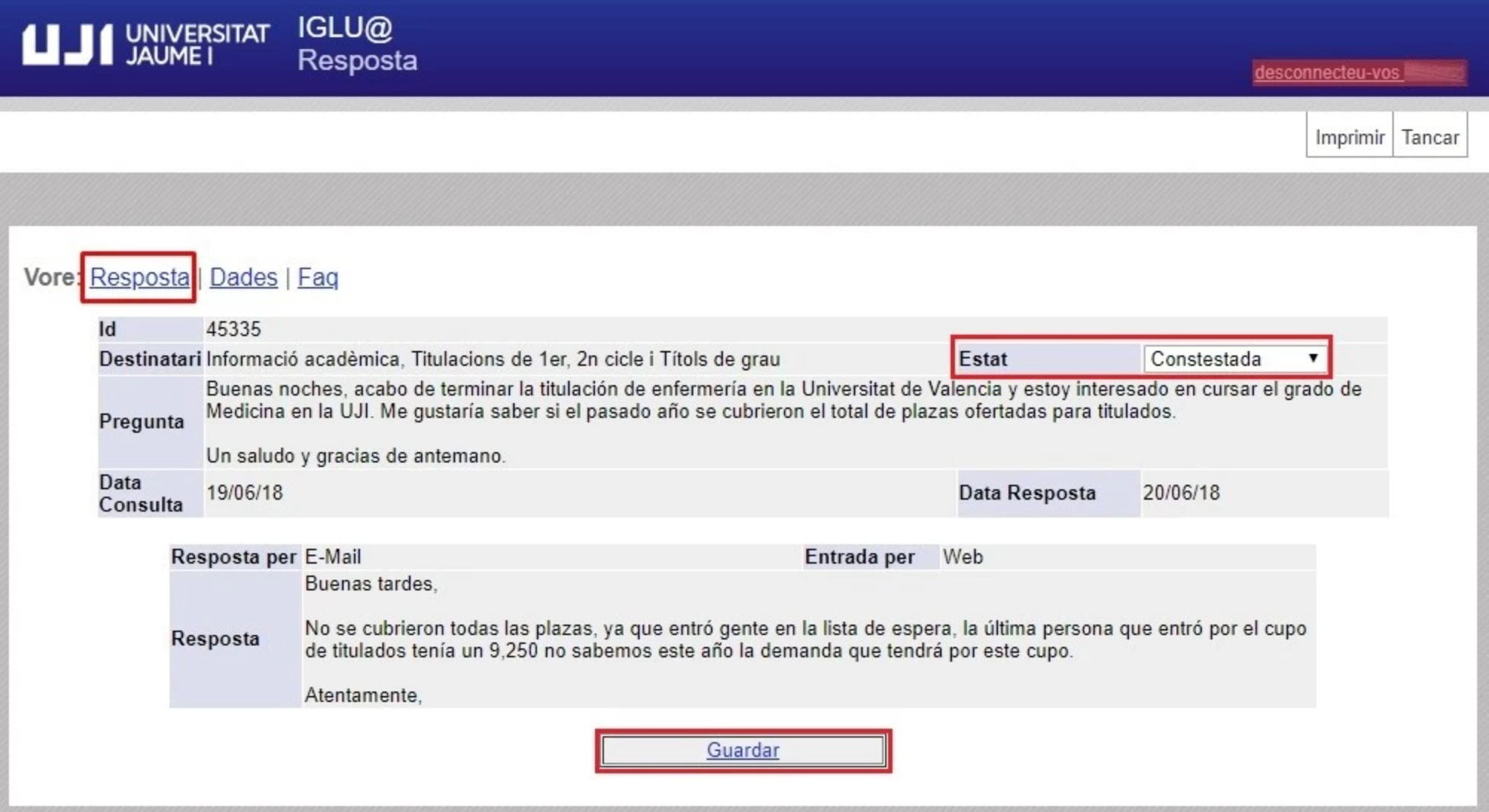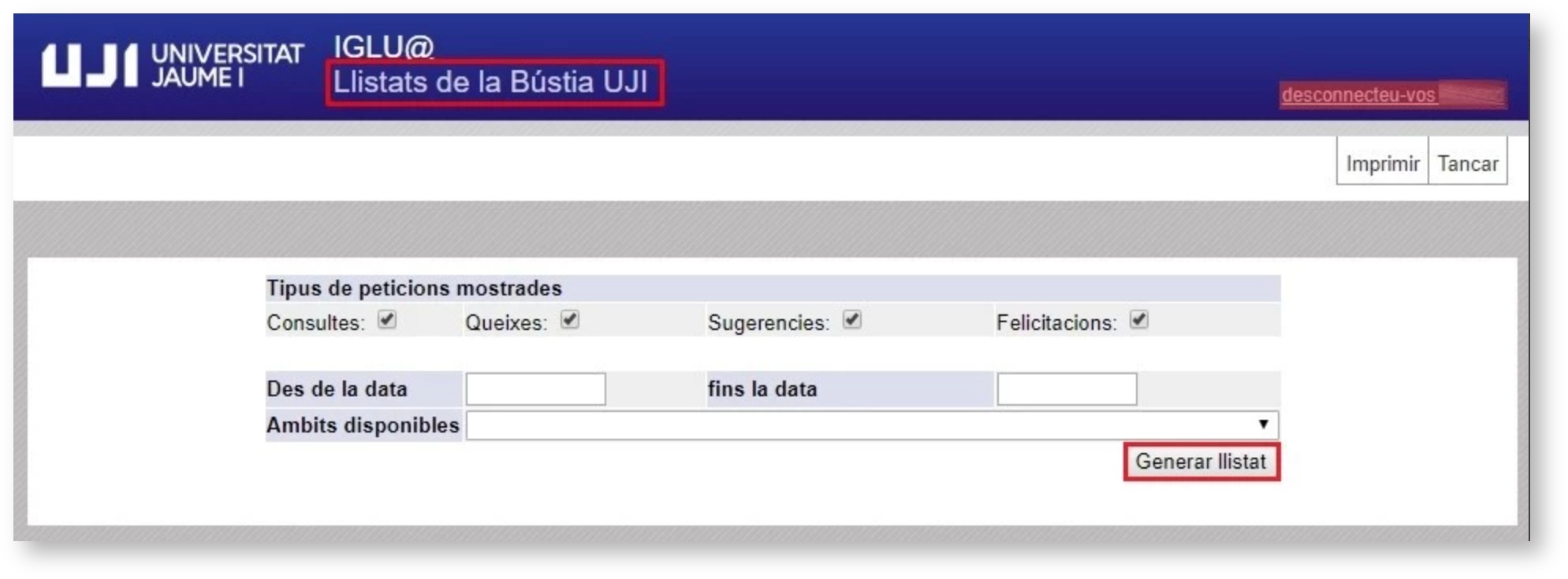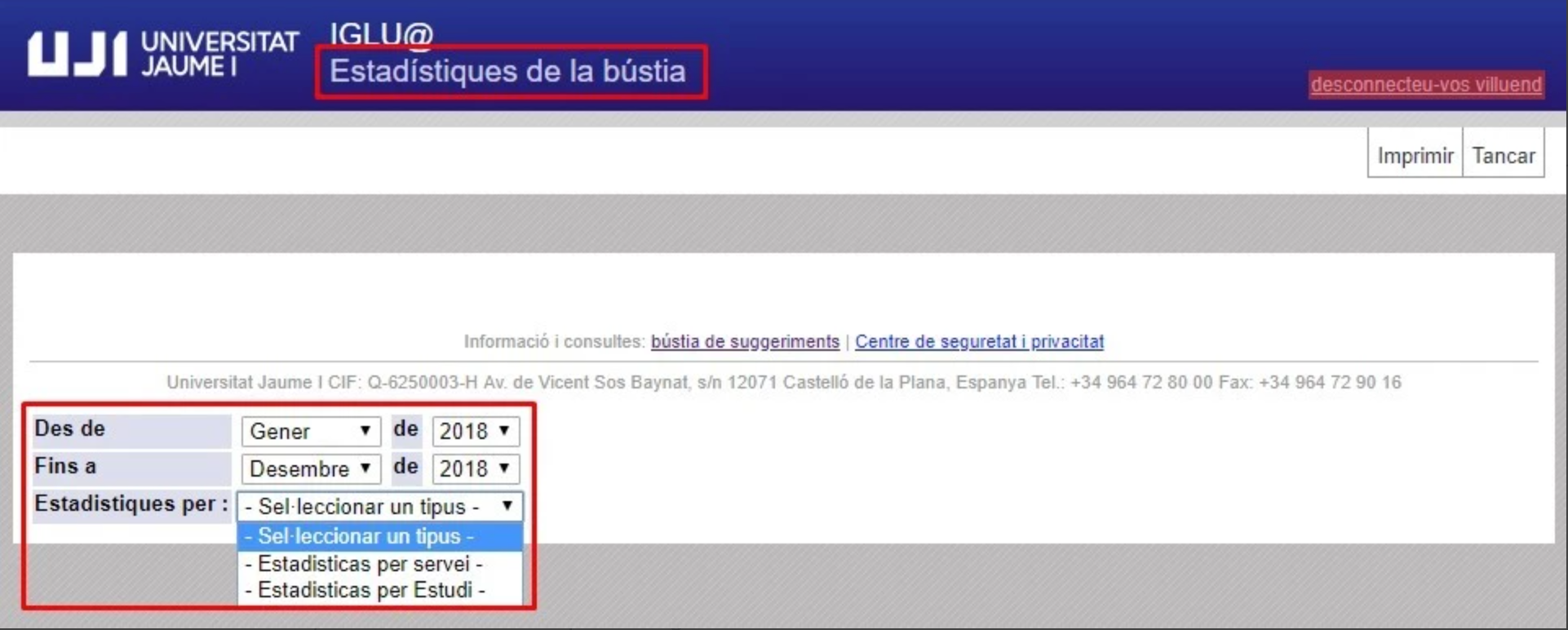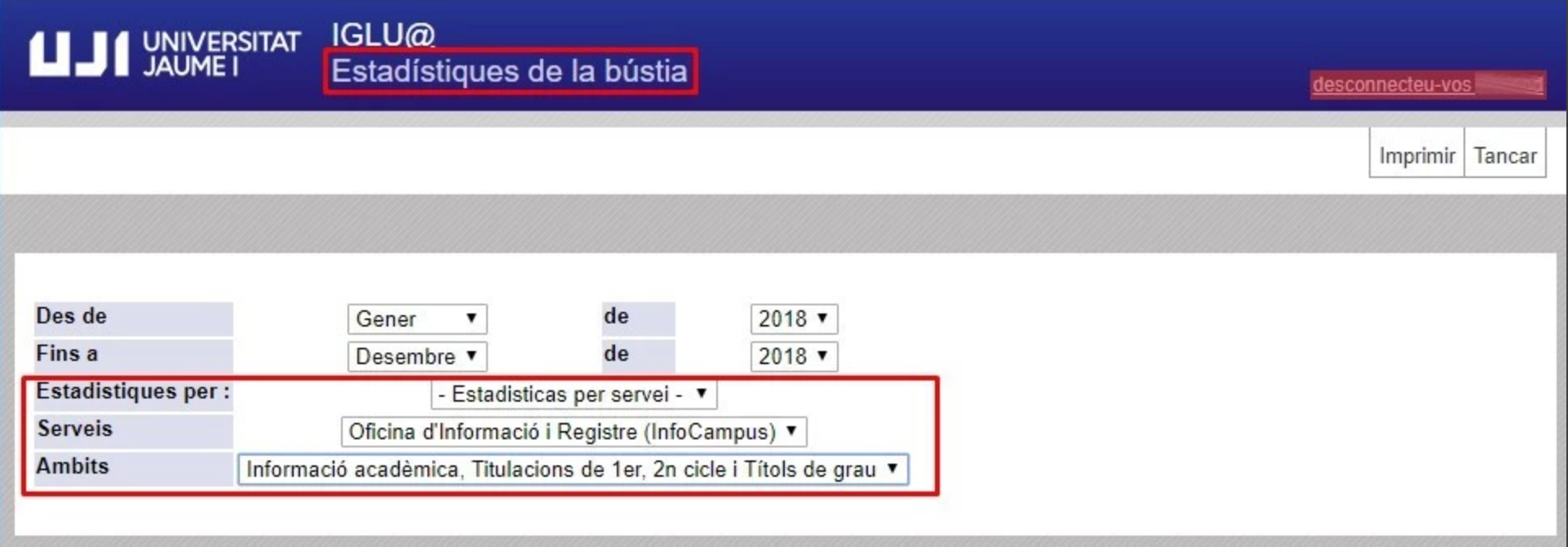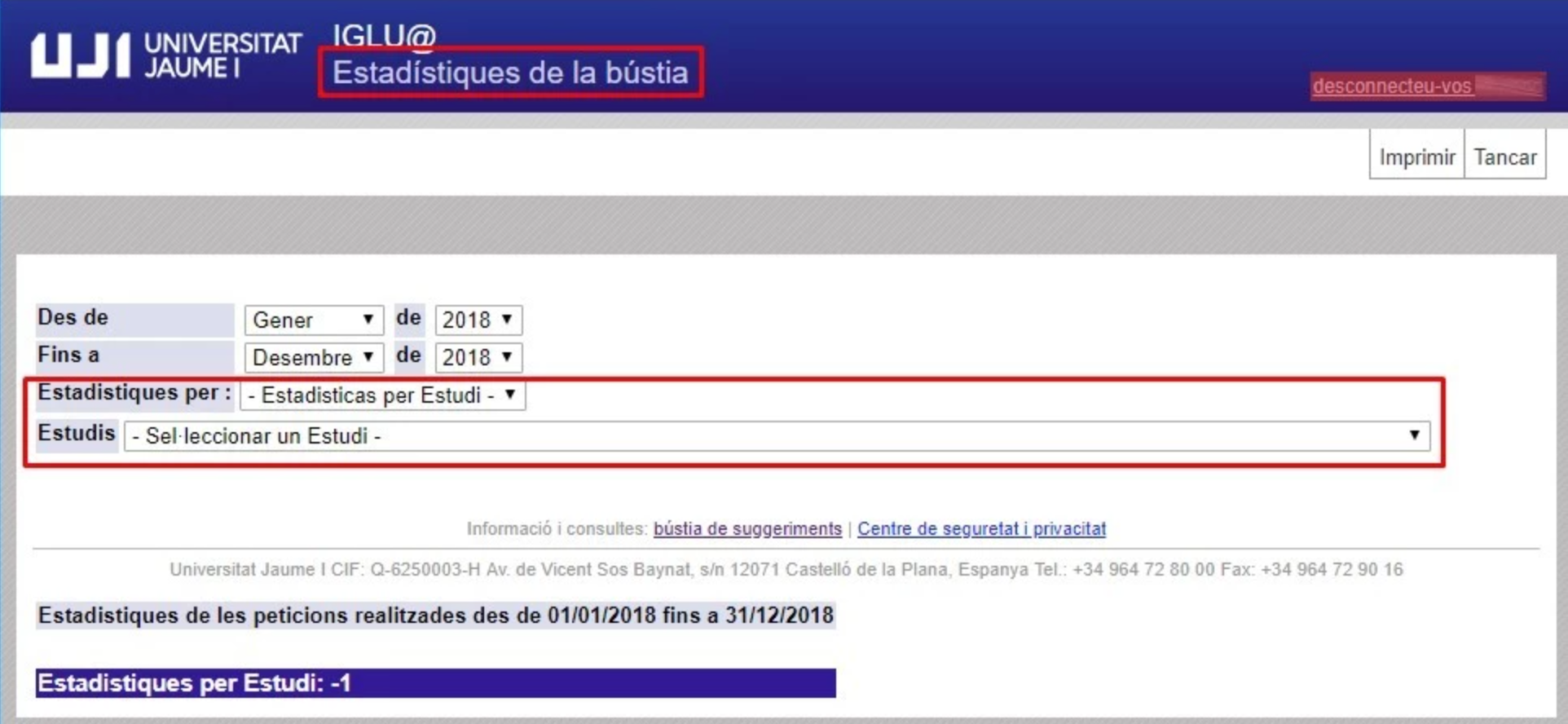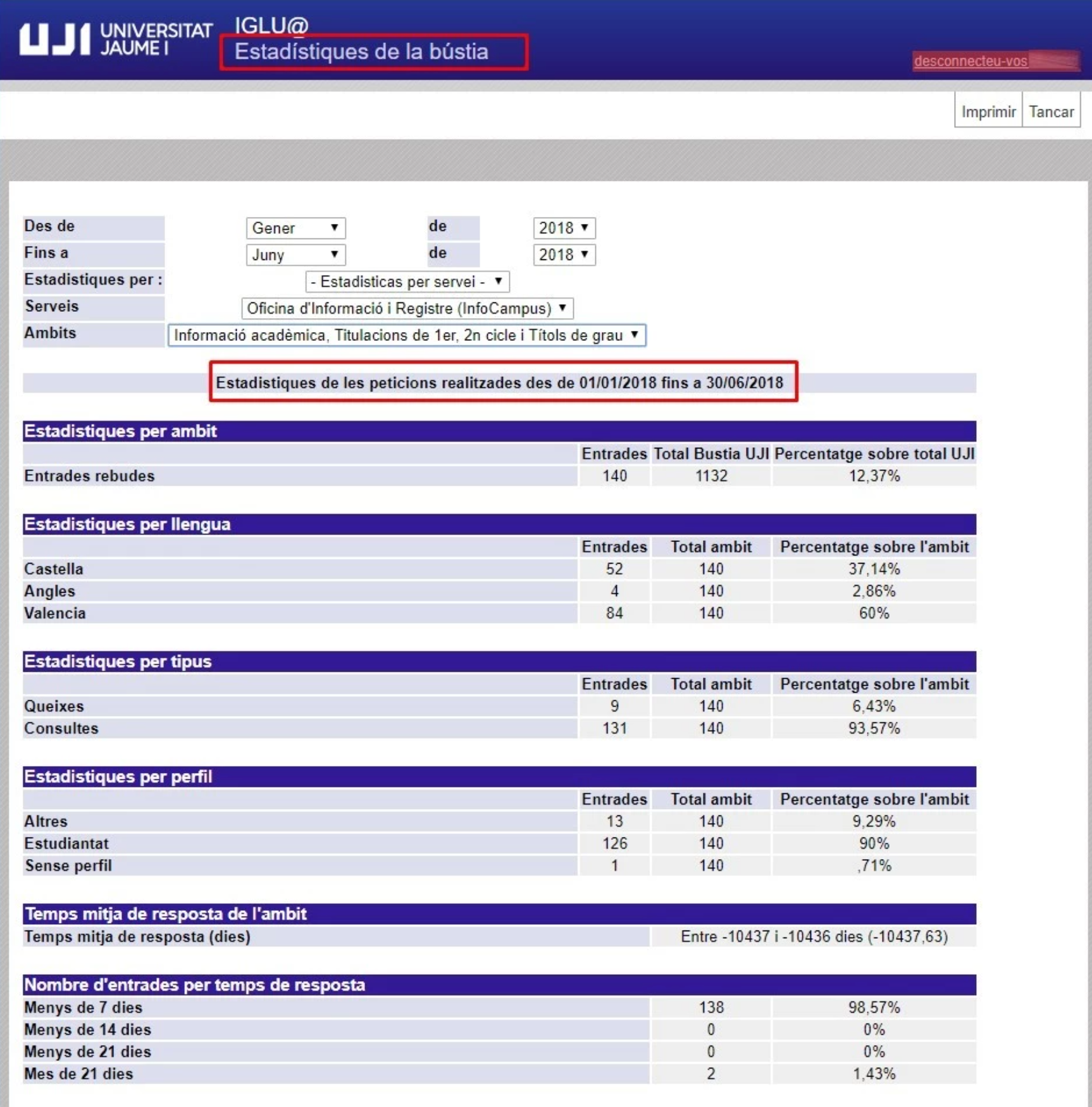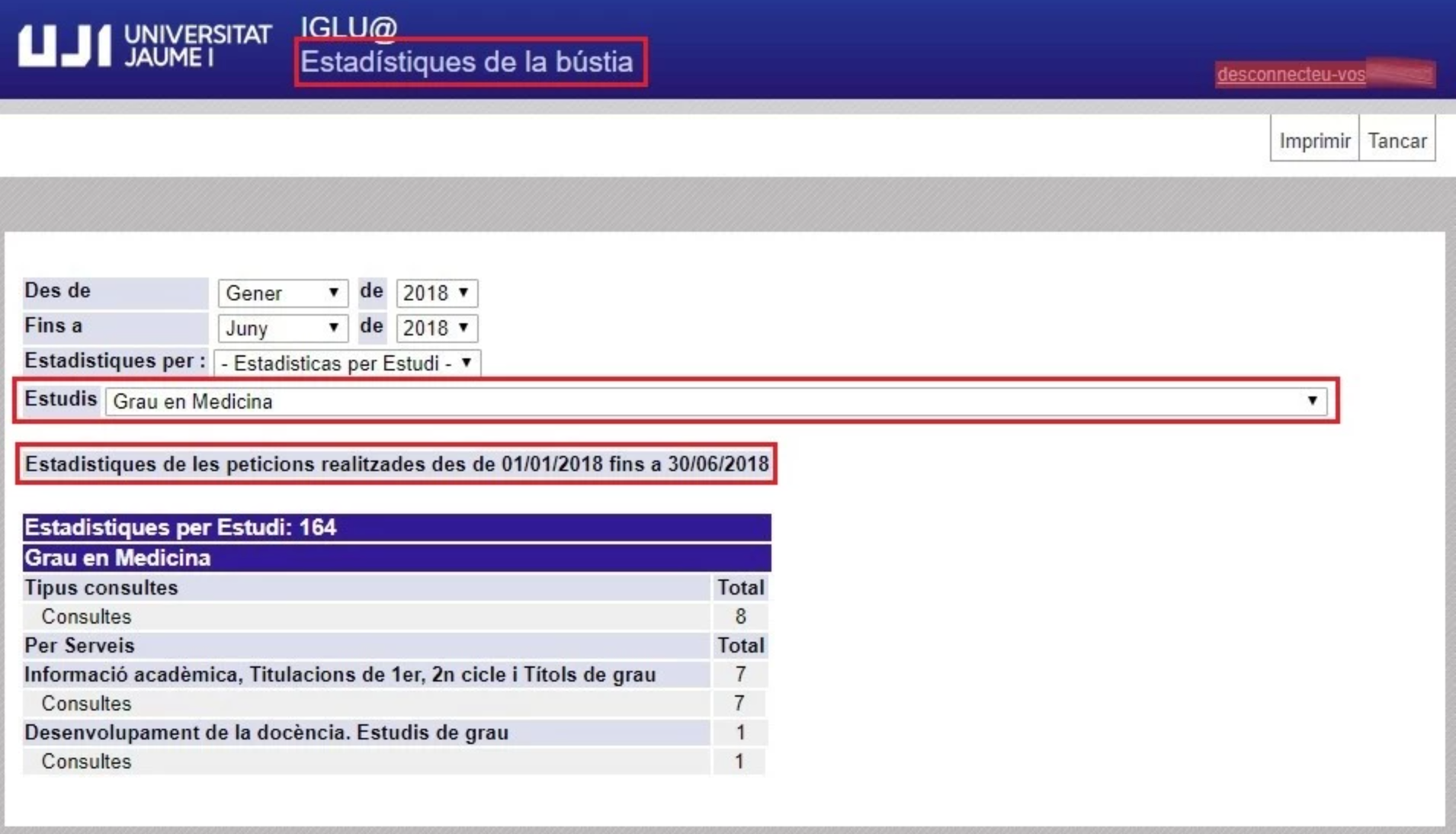| Table of Contents | ||
|---|---|---|
|
...
- Administrador/a: l'aplicació està disponible per als administradors en l'entorn d'Oracle. Per accedir-hi heu de seguir aquesta ruta: IGLU > Navegador Oracle Forms Web > Gestió de Recursos de Serveis > FAQ > Bústia. Per a més informació sobre el funcionament bàsic d'Oracle consulteu el document Elements comuns de les aplicacions.
- Tramitador/a: l'aplicació es troba a la plataforma d'informació i gestió en línia IGLU > Informació i gestió > Altres > Bústia UJI.
...
- Bústia de consultes, queixes, suggeriments i felicitacions: és un enllaç directe a la Bústia UJI pública per fer i enviar una petició. Podeu obtenir més informació sobre el seu funcionament en el manual de Bústia UJI.
- Bústia del servei: a través d'aquesta opció podeu accedir a les consultes del vostre àmbit pendents de resposta i tramitar-les. Per a més informació vegeu Respondre peticions.
- Bústia històrica del servei/unitat: des d'ací podeu veure l'històric de peticions del servei o unitat on tingueu accés. Aneu a Consultar l'històric de peticions d'un àmbit/servei per tal d'obtenir més informació.
- Estadístiques de la bústia: en aquest apartat podeu consultar les estadístiques de les peticions que s'han realitzat en l'àmbit o servei al qual teniu accés. Per a més informació consulteu Extraure estadístiques de peticions sobre un estudi o un àmbit/servei.
- Llistats de la Bústia UJI: ací podeu treure llistats de consultes, queixes, suggerències i/o felicitacions d'un àmbit o servei en una franja de dates concreta. Per a més informació vegeu Generar llistats de peticions d'un àmbit/servei.
Cal subratllar que a més d'aquestes opcions els administradors teniu disponibles altres enllaços:
- Gestió d'accions del Servei d'Esports: opció restringida al Servei d'Esports per canalitzar les peticions de la seua àrea i adreçar-les a un dels seus àmbits interns. Per a tramitar una resposta el personal d'aquest servei ha d'anar, com la resta d'usuaris, a l'enllaç Bústia del servei. Podeu obtenir més informació en el punt Respondre peticions.
- Gestió de dades de tancament de la bústia: limitat als administradors perquè puguen determinar en quins períodes estarà tancada la Bústia UJI per vacances, per exemple. Per a més informació vegeu Fixar les dates de tancament de la Bústia.
A continuació, s'expliquen amb detall totes les accions que podeu fer en l'aplicació, en funció del vostre perfil d'usuari.
...
Com a administradors de l'aplicació (InfoCampus) us encarregueu de donar d'alta al sistema tant els àmbits i serveis als quals es podran adreçar les peticions (destinataris) com les persones que hauran de respondre les consultes (tramitadors). També teniu la responsabilitat d'establir els períodes de l'any en què la Bústia UJI estarà tancada, coincidint amb períodes de vacances. Però, a més a més, els administradors podeu fer qualsevol de les accions que fan els tramitadors, com ara respondre peticions o consultar l'històric d'un servei. Per a més informació vegeu Què pots fer si ets tramitador/a?
Anchor alta alta
Donar d'alta nous àmbits/serveis (destinataris)
| alta | |
| alta |
...
Seguidament, s'obri la finestra des d'on podeu donar d'alta els destinataris, és a dir, els àmbits o serveis i les persones que hi estiguen vinculades. Com podeu observar en la imatge de sota, heu d'especificar el Destinatari (tant en valencià com en castellà i anglès). També heu d'introduir la Ubicació del Cap i la del Vicerectorat del qual depén. Recordeu que seran les persones que rebran un avís en cas que una petició no tinga resposta dins dels terminis establerts. Per a més informació vegeu Respondre peticions.
Donar d'alta o baixa tramitadors de peticions
Després de donar d'alta els serveis, seguidament, en la part de sota del formulari anterior, a través de la pestanya Persones, podeu identificar els tramitadors, és a dir, les persones que podran respondre les consultes en aquesta àrea. Cal que indiqueu el seu NIF i Nom i cognoms. Heu de tenir present que un cop doneu d'alta una persona, aquesta podrà accedir a les peticions de l'àmbit o servei corresponent i respondre-les, com s'explica en el punt Respondre peticions.
| Anchor | ||||
|---|---|---|---|---|
|
Hi ha alguns moments de l'any, com els períodes de vacances, on la Bústia UJI queda fora de servei i no tramita peticions. Els administradors són les persones que s'encarreguen de concretar aquestes dates a través de l'opció Gestió de dades de tancament de la bústia (IGLU > Informació i gestió > Altres > Bústia UJI). En aquesta pantalla, com podeu observar en la imatge de sota, es mostra el registre de períodes en què la Bústia està tancada. Per definir una nova franja de dates cal que polseu la icona del signe de la suma i, seguidament, indiqueu la Data Inici, la Data Fi i el Motiu del tancament. Veureu com en la columna Activa apareix si aquest nou període està actiu o no. Podeu fer canvis sobre una data de tancament a través de la icona del llapis o eliminar-la amb l'aspa . Heu de tenir present que durant aquests períodes de tancament els usuaris no poden fer ni registrar cap petició.
Anchor reassignar reassignar
Reassignar una petició a un altre àmbit/servei
| reassignar | |
| reassignar |
Quan un servei, òrgan o unitat administrativa no pot respondre o considera que no és competència seua una petició, pot retornar-la perquè siga l'administrador o administradora qui la derive a l'àmbit o servei més adequat. En aquest cas, com a administradors, heu d'anar a l'opció Consultes USE de l'aplicació en l'entorn Oracle (IGLU > Navegador Oracle Forms Web > Gestió de Recursos de Serveis > FAQ > Bústia), tal com podeu observar en la imatge de sota.
...
Un cop reassigneu una petició, aquesta apareixerà en la Bústia del servei corresponent i per tant la podrà tramitar. Per a més informació consulteu el punt del manual Respondre peticions.
A més, cal subratllar que com a administradors també podeu extraure estadístiques, llistats de peticions de tota la bústia i accedir a l'històric de totes les peticions rebudes. Vegeu Extraure estadístiques de peticions sobre un estudi o un àmbit/servei, Generar llistats de peticions d'un àmbit/servei i Consultar l'històric de peticions d'un àmbit/servei si voleu obtenir més informació.
...
Al mateix temps que els tramitadors rebeu un correu electrònic per informar-vos que teniu una petició pendent, l'usuari o usuària que l'ha formulat en rep un altre, com el de l'exemple de sota, com a justificant.
Cal destacar que tota la gestió i administració de l'UJI està distribuïda en diversos àmbits o serveis a través de la Bústia UJI. Així, hi ha àmbits públics i privats o interns. Els públics són tots els que poden escollir directament els usuaris quan omplin el formulari de la petició i els privats o interns són aquells que no són visibles per als usuaris però als quals els administradors poden derivar una consulta perquè la responguen. Els administradors solen assignar una petició quan l'usuari no coneix exactament a quin àmbit o servei s'ha de dirigir i, en el formulari, indica Altres o, també, quan el servei retorna la petició perquè no pot donar-li resposta.
...
Id: codi intern amb què l'aplicació identifica cada petició.
Data: dia en què s'ha realitzat.
Tipus: especifica si és una consulta, queixa, suggerència o felicitació.
Resposta per: via de resposta que ha indicat la persona que formula la consulta, ja siga per correu electrònic ja siga per telèfon.
Pregunta: detall del contingut de la petició.
Si voleu buscar una consulta, podeu fer-ho a través dels camps en blanc que apareixen al final de la taula, marcats en roig en la imatge de dalt, i polsant posteriorment Aplicar filtre. També podeu traslladar les dades de la taula a un document excel polsant el botó Exportar a Excel.
...
Enviar correu i no arxivar: cal que el polseu quan vulgueu donar una resposta però no vulgueu tancar la petició perquè, per exemple, us falta concretar alguna qüestió. En aquest cas, la consulta continuarà apareixent en la pantalla Bústia del servei com a pendent.
Enviar correu i arxivar: heu de polsar aquest botó quan hàgeu escrit una resposta i li vulgueu fer arribar a la persona interessada i, alhora, desitgeu tancar la consulta. Aleshores desapareixerà de la pantalla Bústia del servei i quedarà arxivada en un històric. Per a més informació vegeu Consultar l'històric de peticions d'un àmbit/servei.
Arxivar: heu de prémer aquest botó quan vulgueu tancar directament una consulta. Heu de tenir en compte, però, que sempre heu d'aportar una resposta o solució. En aquest cas, la petició passarà directament a l'històric.
Retornar a l'USE: quan considereu que no podeu donar resposta a la petició perquè no correspon al vostre àmbit o servei podeu retornar-la perquè els administradors de la Bústia UJI l'assignen a l'òrgan, servei o unitat administrativa més adient. Heu de tenir present que quan es deriva a un altre servei, la persona que ha fet la consulta rep un correu electrònic informant-lo del nou àmbit que s'encarregarà de tramitar la seua petició. Per a més informació consulteu Reassignar una petició a un altre àmbit/servei.Anchor retornar retornar
Convé subratllar que tot i que podeu ser diverses les persones que rebeu la petició, només una respondrà. Quan un dels usuaris vinculats al servei dona resposta a la persona interessada, la petició desapareix d'aquesta pàgina i passa a l'històric. Vegeu Consultar l'històric de peticions d'un servei per a obtenir més informació.
...
Quan s'arxiva una consulta, automàticament, queda registrada en l'històric. Els tramitadors podeu accedir a l'històric de l'àmbit o servei al qual estigueu vinculats des de l'opció Bústia històrica del servei/unitat, mentre que els administradors poden consultar l'històric de peticions de tots els serveis. En aquesta pantalla, com podeu observar en la imatge de sota, es mostra la relació de peticions assignades a un servei, unitat o òrgan determinat. Com en Bústia del servei si esteu vinculats a més d'un àmbit o servei podeu triar-ne només un a través del camp situat en la part superior on, per defecte, apareix Tots. Es mostren les mateixes característiques descrites en la pantalla Bústia del servei. En aquest cas, a més, es veu la Data destí, que indica el dia de reassignació a un altre àmbit, en cas que una petició haja estat retornada i els administradors l'hagen hagut de derivar a un altre destinatari.
També podeu buscar una consulta a través dels camps en blanc que apareixen al final de la taula i polsant Aplicar filtre o traslladar les dades a un document excel prement Exportar a Excel. Quan l'històric és molt ampli s'activa la paginació perquè aneu d'una pàgina a una altra a través de les fletxes, situades en la part de sota de la pantalla.
Des de l'històric també podeu consultar el contingut de cada petició i resposta i les dades personals de l'usuari o usuària que l'ha formulat. Cal que polseu sobre la icona del llapis . Aleshores s'obrirà el detall de la resposta, com podeu observar en la imatge de sota. Es mostren tant les dades de la pregunta com les de la resposta. A través d'aquesta pantalla podeu reobrir una petició que estiga arxivada i, per tant, tancada. Només cal que canvieu l'Estat de Contestada a Sense contestar i, seguidament, premeu el botó Guardar. Heu de ser conscients que en aquest moment la petició desapareix de la Bústia històrica del servei/unitat i torna a aparèixer en la pantalla de Bústia del servei. Per a més informació vegeu Respondre peticions.
Anchor llistats llistats
Generar llistats de peticions d'un àmbit/servei
| llistats | |
| llistats |
...
Tipus de peticions mostrades: podeu marcar si voleu veure consultes, queixes, suggerències i/o felicitacions.
Des de la data i fins a la data: en aquests dos camps establiu una franja de dates.
Àmbits disponibles: seleccioneu un dels àmbits o serveis als quals tingueu accés.
Un cop acoteu les dades, podeu polsar el botó Generar llistat. A continuació, en la part de sota de la pantalla, es mostrarà la recopilació de consultes que estiguen dins dels paràmetres que heu indicat. De cadascuna, apareix el Codi d'entrada (Id), el tipus de petició entre parèntesis, la Pregunta amb la data i la Resposta amb la respectiva data.
...
A través de l'opció Estadístiques de la bústia de la pàgina d'inici de l'aplicació, podeu obtenir i consultar les estadístiques sobre les peticions d'un àmbit/servei o un estudi durant un període de temps concret. Com s'ha mencionat, és informació molt útil per analitzar els punts forts i febles dels diferents òrgans, serveis i unitats administratives i poder aplicar millores. En aquesta pantalla, cal que especifiqueu la franja de dates que voleu avaluar (Des de i Fins a) i que seleccioneu si voleu consultar les estadístiques d'un servei o un estudi.
A continuació, heu d'indicar el servei i l'àmbit o l'estudi al qual tingueu accés, com podeu comprovar en les dues imatges de sota.
A continuació, es mostraran les estadístiques. En cas que es tracte d'un àmbit o un servei veureu les estadístiques per:
Àmbit: el nombre d'entrades rebudes, el total de la Bústia i el percentatge sobre el total.
Llengua: el nombre de peticions que han entrat en castellà, anglès i valencià i el percentatge.
Tipus: quantes peticions són consultes, queixes, suggerències o felicitacions.
Perfil: segons el perfil d'usuari que ha formulat la petició, siga estudiantat, PAS, PDI o sense perfil especificat (altres).
Temps mitjà de resposta de l'àmbit: estableix el temps de mitjana que es triga a donar una resposta.
Nombre d'entrades per temps de resposta: es detalla quantes peticions s'han respost en menys de 7 dies, en menys de 14 dies, en menys de 21 dies i amb més de 21 dies.
- Nombre de peticions rebudes en l'àmbit per reassignació des de la USE: quantes peticions han entrat perquè les ha derivat l'administrador de la Bústia UJI.
Nombre de peticions retornades: determina quantes peticions han estat retornades des d'aquest àmbit.
Nombre de missatges a vicerectorat: informació sobre quants missatges li han arribat al vicerectorat del qual depén aquest àmbit o servei per haver superat el temps màxim de resposta.
I en cas que siguen les estadístiques d'un estudi es mostraran de la següent manera:
Resolució de dubtes
Per qualsevol dubte o consulta relativa al funcionament o desenvolupament de l'aplicació, heu de contactar amb Yolanda Pascual d'InfoCampus (Oficina d'Informació i Registre). Podeu enviar les vostres consultes a l'adreça electrònica bustiauji@uji.es
Resolució de problemes
Davant qualsevol problema en el funcionament de l'aplicació, us podeu posar en contacte amb el Centre d'Atenció a Usuaris (CAU) del Servei d'Informàtica de la Universitat Jaume I de Castelló. Podeu telefonar al CAU al (964 38) 7400 dins de l'horari d'atenció telefònica (de dilluns a dijous de 08.30 a 19.00h i els divendres de 09.30 a 17.00h), enviar les vostres consultes a l'adreça electrònica cau@uji.es o crear una incidència a través de l'aplicació CAU. Serà atesa tan ràpidament com siga possible i amb el millor servei disponible.
Glossari
Administrador/a. Persona designada per InfoCampus que s'encarrega de mantenir la coordinació de l'aplicació. Supervisa que els diferents òrgans, serveis i unitats administratives tramiten les peticions en temps i forma i deriva les peticions, en cas que siga necessari, a l'àmbit de l'UJI més apropiat perquè les tramiten i hi donen una resposta.
Àmbit. Allò que està comprés dins del radi d'influència o de competència d'un servei, òrgan o unitat administrativa de l'UJI. N'hi ha de dos tipus. Els públics que són els que escull directament l'usuari quan formula la seua petició i els privats o interns als quals els administradors de l'aplicació poden assignar peticions de la Bústia UJI perquè les resolguen.
Consulta. Petició d'una informació relativa a l'àmbit universitari per part d'un usuari o usuària.
- Destinatari. Àmbit (servei, òrgan o unitat administrativa) al qual s'adreça una petició. Dins de cada àmbit, poden haver-hi diversos tramitadors, és a dir, persones autoritzades a respondre les consultes que els arriben.
Felicitació. Expressió escrita en què una persona mostra la seua satisfacció amb el funcionament d'algun servei o procediment de la Universitat.
Petició. Qualsevol consulta, queixa, suggeriment o felicitació que els usuaris plantegen a través de Bústia UJI sobre el funcionament de la Universitat.
Queixa. Escrit i comunicació en les quals la persona realitza únicament manifestacions de disconformitat amb la prestació dels serveis de la Universitat.
Suggeriment. Proposta formulada per un usuari o una usuària d'un servei de l'UJI per millorar la seua qualitat.
- Tramitador/a. PAS o PDI vinculat a un servei, òrgan o unitat administradora que s'encarrega de gestionar i respondre les peticions dels usuaris.
A més de conèixer el significat d'aquests conceptes també us pot ajudar consultar el Glossari de termes clau.